目次
プラグインを元のバージョンに戻したい
プラグインは新しいバージョンがリリースされると、更新可能になりメッセージが表示されます。

便利な機能追加があったり、不具合修正があったりするので、最新の状態で利用したいですが、最新版に重大なバグがあったり、利用しているテーマや他のプラグインとの相性が悪くなりエラーが発生してしまう可能性もあります。
更新する前の注意
最新版が出たからといっても慌てて更新するのではなく、しばらく時間を置いて不具合情報などがないか、少し様子を見てから更新する。
というような重大なエラーでない限りは、ダウングレードする事も可能です。
更新する前に、今、正常に動いているバージョンを確認しておく。
バージョンはプラグインの説明の所で確認できます。

プラグインをダウングレードする
プラグインを更新する際には、上記が大前提ですが、サクっと何も考えずに更新を押したら不具合が出て、ダウングレードしたい場合の方法についてです。
プラグインページを開く
まず、不具合が出たプラグインのページを開きます。
※以下、「Contact Form7」での例で解説。
方法1
プラグインの管理画面から対象プラグインの「詳細を表示」をクリック。

「プラグインページ」のリンクをクリック。
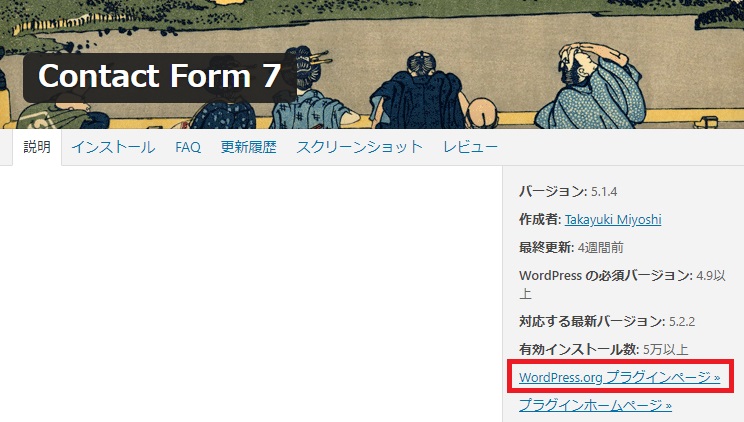
方法2
ワードプレスの画面から対象プラグインを検索する
https://ja.wordpress.org/plugins/
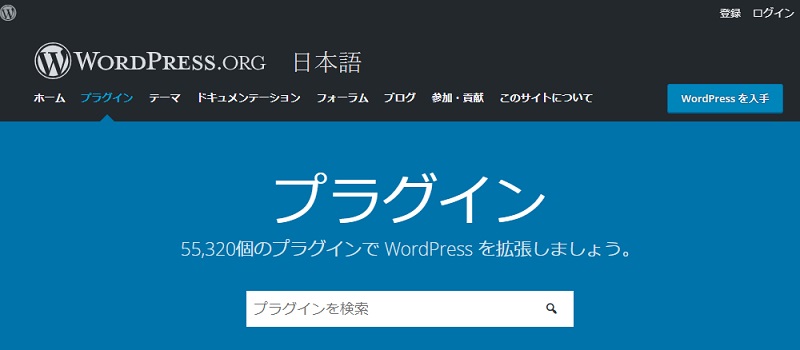
上記いずれかの方法で、ダウングレードしたいプラグインのダウンロードページを開きます。
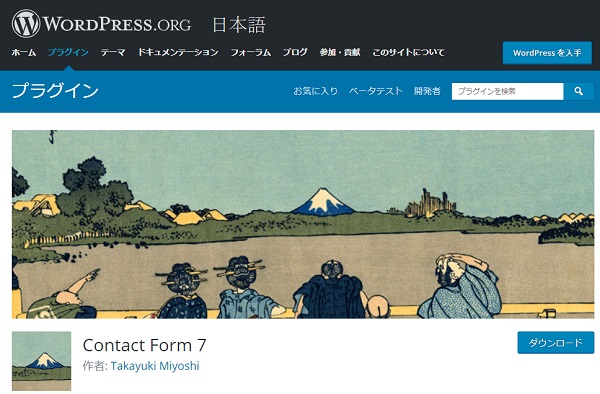
最新版ダウンロードURLをコピー
今回のプラグインの例では、Contact Form7 のサイトの「ダウンロード」ボタンが最新バージョンですので、
ボタンを右クリックし「リンクアドレスをコピー」を選択
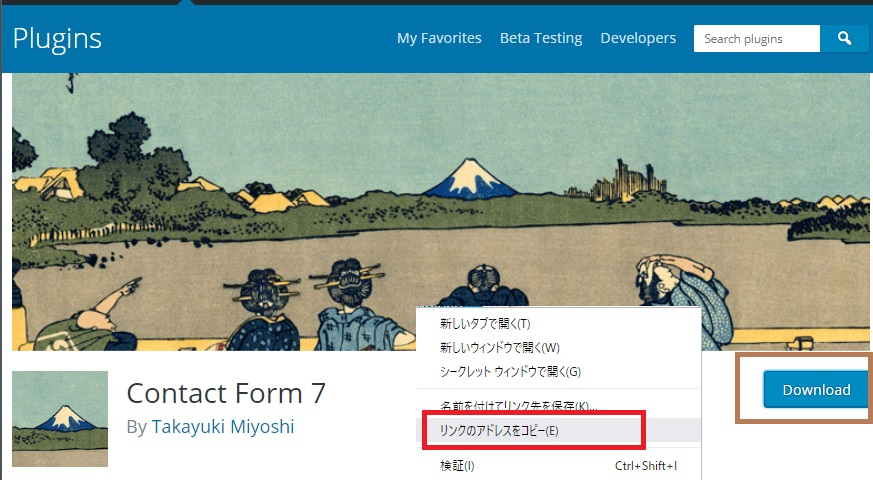
https://downloads.wordpress.org/plugin/contact-form-7.5.1.4.zip上記のようにクリップボードにコピーされます。
アドレスを変更する
コピーしたアドレスをブラウザのアドレスバーに貼り付け、バージョンの部分の数字をダウングレードしたいバージョンに変更します。
例:7.5.0.4 にする場合
https://downloads.wordpress.org/plugin/contact-form-7.5.0.4.zip
ブラウザのアドレスに編集したアドレスを貼り付けたら「エンター」を押せばダウンロード出来ます。
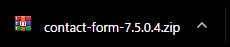
現プラグインの削除
現在、不具合がある最新版のプラグインを削除しますが、
削除して古いバージョンを入れなおすので、プラグインで行った設定はすべてリセットされます。
設定内容をメモするなどしてから削除します。
旧プラグインのアップロード
プラグインの新規追加でダウンロードした古いバージョンのプラグインを追加し、有効化すればOKです。
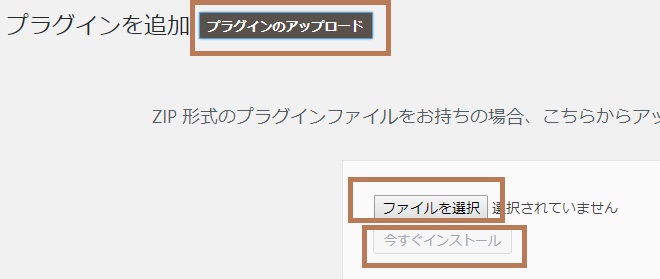
以上です。



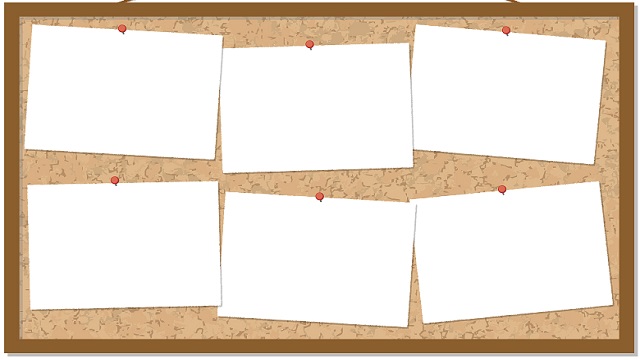
コメント